Virtualbox je open-source virtualizační platforma dostupná pro všechny populární operační systémy – Windows, Linux, FreeBSD a macOS. Zde se naučíme, jak nainstalovat VirtualBox na bezplatný AlmaLinux 8 založený na RedHat.
AlmaLinux vznikl po oznámení Redhat, že přestanou vydávat dlouhodobě podporovanou verzi CentOS 8 poté, co se několik vývojářů chopilo iniciativy poskytnout alternativní Server Linux rovnocenný RedHat nebo CentOS. AlmaLinux a RockyLinux jsou některé z nich, nicméně RockyLinux je stále ve fázi vývoje, zatímco beta verzi AlmaLinuxu si můžete vyzkoušet při psaní tohoto článku.
Co se zde naučíme:
- Jak přidat virtuální úložiště na AlmaLinux
- Příkaz k instalaci nejnovější verze VirtualBox
Kroky k instalaci aplikace VirtualBox na AlmaLinux 8
Zde uvedené kroky platí také pro CentOS 8, RHEL 8 a další podobná linuxová distribuce.
1. Otevřete příkazový terminál
Nejprve přejděte do Aplikace a otevřete aplikaci příkazového terminálu vašeho systému. Chcete-li jej nainstalovat na nějaký vzdálený server, můžete k němu přistupovat přes SSH.
2. Přidejte úložiště Virtualbox v AlmaLinux 8
Balíčky pro instalaci VirtualBoxu na AlmaLinux nejsou dostupné v oficiálním úložišti OS. V takovém scénáři jej tedy musíme přidat ručně pomocí příkazového řádku. Jednoduše zkopírujte-vložte nebo zadejte níže uvedený příkaz a stiskněte klávesu Enter.
sudo dnf config-manager --add-repo=https://download.virtualbox.org/virtualbox/rpm/el/virtualbox.repo
Poté spusťte příkaz aktualizace systému:
sudo dnf update
Výstup pro výše uvedené příkazy:
[[email protected] ~]# sudo dnf config-manager --add-repo=https://download.virtualbox.org/virtualbox/rpm/el/virtualbox.repo Adding repo from: https://download.virtualbox.org/virtualbox/rpm/el/virtualbox.repo [[email protected] ~]# sudo dnf update Oracle Linux / RHEL / CentOS-8 / x86_64 - VirtualBox 968 B/s | 181 B 00:00 Oracle Linux / RHEL / CentOS-8 / x86_64 - VirtualBox 956 B/s | 1.7 kB 00:01 Importing GPG key 0x98AB5139: Userid : "Oracle Corporation (VirtualBox archive signing key) <[email protected]>" Fingerprint: 7B0F AB3A 13B9 0743 5925 D9C9 5442 2A4B 98AB 5139 From : https://www.virtualbox.org/download/oracle_vbox.asc Is this ok [y/N]: y Oracle Linux / RHEL / CentOS-8 / x86_64 - VirtualBox 474 kB/s | 148 kB 00:00 Dependencies resolved. ===================================================================================================== Package Architecture Version Repository Size ===================================================================================================== Upgrading: bind-export-libs x86_64 32:9.11.20-5.el8_3.1 baseos 1.1 M bind-libs x86_64 32:9.11.20-5.el8_3.1 appstream 171 k bind-libs-lite x86_64 32:9.11.20-5.el8_3.1 appstream 1.2 M bind-license noarch 32:9.11.20-5.el8_3.1 appstream 100 k bind-utils x86_64 32:9.11.20-5.el8_3.1 appstream 444 k microcode_ctl x86_64 4:20200609-2.20210216.1.el8_3 baseos 4.6 M python3-bind noarch 32:9.11.20-5.el8_3.1 appstream 148 k Transaction Summary ===================================================================================================== Upgrade 7 Packages Total download size: 7.7 M Is this ok [y/N]:
3. Příkaz k instalaci VirtualBox
Při psaní tohoto článku byla nejnovější verze VirtualBoxu dostupná k instalaci pro AlmaLinux 8 6.x, takže se nejprve podívejme na všechny dostupné verze této virtualizační platformy dostupné ke stažení pro tento typ:
dnf search virtualbox
Na níže uvedeném snímku obrazovky při psaní tohoto článku můžete vidět, že máme tři možnosti instalace VirtualBoxu, tj. 5.2, 6.0 a 6.1. Zde se podíváme na nejnovější.
sudo dnf install VirtualBox-6.1
Podobně můžete v případě potřeby nainstalovat jakoukoli předchozí verzi.

4. Instalace VirtualBox Extension Pack
Chcete-li mít podporu pro různé funkce VirtualBox, jako je použití zařízení USB 2.0 a USB 3.0, VirtualBox RDP, šifrování disku, NVMe a spouštění PXE pro karty Intel, musíme přidat jeho Extension Pack, který je k dispozici ke stažení z oficiálních stránek.
Přejděte proto na web VirtualBoxu.
- Posuňte se dolů a najděte Rozšíření balení.
- Klikněte na Všechny podporované platformy ke stažení.
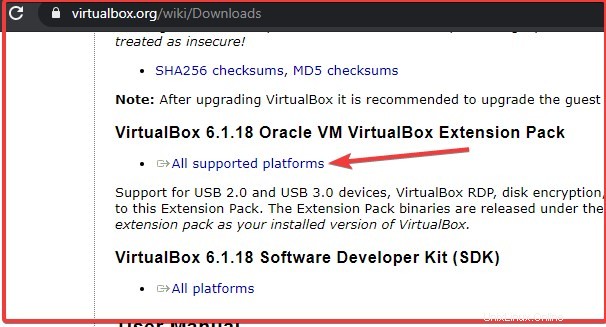
- Nyní přejděte na příkazový terminál.
- Všechno, co získáme z prohlížeče, přejděte do části Stahování do tohoto adresáře se přepněte jako první.
cd Downloads
- Nakonec použijte k instalaci rozšíření Extension Pack nástroj VBoxManage.
sudo VBoxManage extpack install Oracle_VM_VirtualBox_Extension_Pack-*.vbox-extpack
- Přijměte licenci, když se zobrazí výzva.
5. Spusťte Oracle VirtualBox
Vše je hotovo, nyní pro spuštění aplikace VirtualBox přejděte na Aktivity , klikněte na „zobrazit aplikace “ a poté ikonu této open-source virtualizační platformy. Případně jej můžeme spustit také pomocí příkazového terminálu, k tomu stačí napsat:
virtualbox
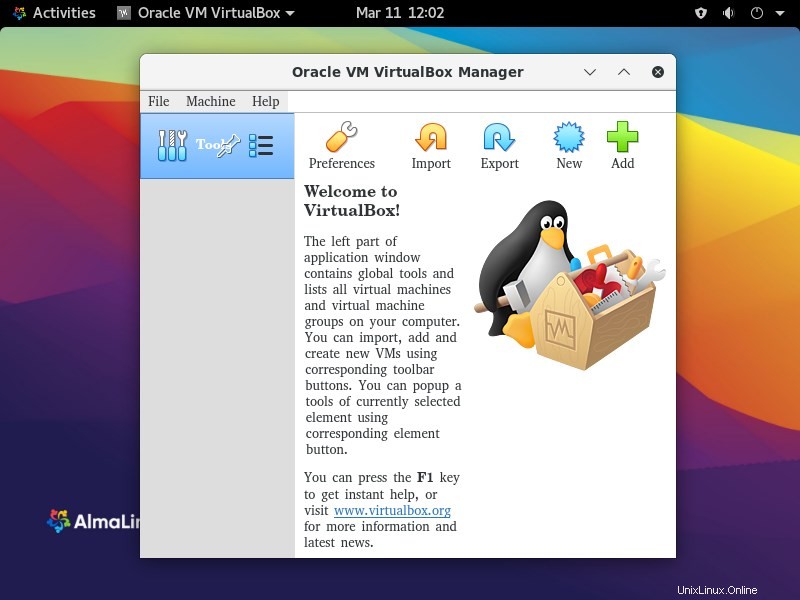
Zamyšlení na závěr
Toto bylo několik jednoduchých příkazů pro přidání úložiště VirtualBoxu pro jeho instalaci na Linux, pokud chcete otestovat AlmaLinux, pak zde je návod - Jak nainstalovat AlmaLinux 8 na VirtualBox